Μεγαλύτερη ευαισθησία στο ποντίκι. Πώς να μειώσετε την ευαισθησία του ποντικιού σε διαφορετικές εκδόσεις των Windows; Τι είναι η ευαισθησία του ποντικιού
Οι περισσότεροι χρήστες που δεν διαθέτουν οθόνες αφής στις συσκευές του υπολογιστή τους χρησιμοποιούν είτε επιφάνεια αφής είτε ποντίκι για τον έλεγχο της διεπαφής του συστήματος. Όταν εργάζεστε με ένα ποντίκι, η απόκριση του χειριστή στις ενέργειες του χρήστη είναι ένας από τους πιο σημαντικούς δείκτες που εξασφαλίζουν άνεση στην εργασία. Σε πολλούς ανθρώπους δεν αρέσουν οι τυπικές προεπιλεγμένες ρυθμίσεις, επομένως μερικές φορές τίθεται το ερώτημα πώς να αυξήσετε την ευαισθησία του ποντικιού (για παράδειγμα, στα Windows 8 ή σε άλλο σύστημα). Αυτό γίνεται πολύ απλά, αλλά η πρόσβαση στις ρυθμίσεις είναι κάπως διαφορετική σε διαφορετικές εκδόσεις του λειτουργικού συστήματος.
Πώς να αυξήσετε την ευαισθησία του ποντικιού: κύριες κατευθύνσεις δράσης
Κατά την κατανόηση του ζητήματος της προσαρμογής της απόκρισης του χειριστή, θα πρέπει να ληφθούν υπόψη αρκετές σημαντικές πτυχές. Πρώτον, μεγάλη σημασία έχει η τροποποίηση του ίδιου του ποντικιού (τυπικά και gaming mouse pads με πρόσθετα κουμπιά).
Δεύτερον, όσον αφορά τον τρόπο αύξησης της ευαισθησίας του ποντικιού, πρέπει να κατανοήσετε σαφώς ποιες παράμετροι θα πρέπει να αλλάξουν. Οι τυπικές ρυθμίσεις προσφέρουν τις ακόλουθες επιλογές:
- πάπυρος;
- Ταχύτητα διπλού κλικ.
- την ταχύτητα κίνησης του δρομέα γύρω από την οθόνη.
Υπάρχουν πολλές πρόσθετες ρυθμίσεις που μπορείτε να ορίσετε κατά την κρίση σας (τύπος δρομέα, αλλαγή κουμπιού κ.λπ.), αλλά σε γενικές γραμμές δεν έχουν καμία σχέση με τη βελτιστοποίηση της απόκρισης.
Πρόσβαση στις ρυθμίσεις σε διαφορετικές εκδόσεις των Windows
Η ενότητα ρυθμίσεων χειριστή στην απλούστερη έκδοση σε όλα τα συστήματα είναι προσβάσιμη μέσω του "Πίνακα Ελέγχου".

Αλλά στην έβδομη έκδοση του συστήματος πρέπει να χρησιμοποιήσετε το τμήμα εξοπλισμού και ήχου (συσκευές και εκτυπωτές) και στην όγδοη και δέκατη οι ρυθμίσεις γίνονται ως ξεχωριστό στοιχείο.
Επιπλέον, εάν λύνετε το πρόβλημα του τρόπου αύξησης της ευαισθησίας του ποντικιού στα Windows 10, για να αποκτήσετε πρόσβαση στην αντίστοιχη ενότητα, μπορείτε να χρησιμοποιήσετε το μενού επιλογών, στο οποίο επιλέγετε το στοιχείο της συσκευής και, στη συνέχεια, επιλέξτε το ποντίκι και την επιφάνεια αφής. Για πρόσβαση στο παράθυρο άλλων παραμέτρων, χρησιμοποιήστε το στοιχείο πρόσθετων ρυθμίσεων (θα εμφανιστεί το ίδιο παράθυρο όπως στα Windows 7).
Πώς να αυξήσετε την ευαισθησία του ποντικιού στα Windows 7 και 10: προσαρμογή της ταχύτητας κύλισης
Στο παράθυρο τυπικών ρυθμίσεων, η καρτέλα "Τροχός" χρησιμοποιείται για την αύξηση των γραμμών κύλισης (σελίδων).

Εδώ μπορείτε να αυξήσετε τον αριθμό των γραμμών ορίζοντας μόνοι σας την τιμή (η προεπιλογή είναι 3) ή να ορίσετε την κύλιση σε μία οθόνη.

Τα Windows 10 από αυτή την άποψη συγκρίνονται ευνοϊκά με την έβδομη τροποποίηση. Κατά την είσοδο στην ενότητα του ποντικιού και της επιφάνειας αφής, ο χρήστης βλέπει αμέσως τη γραμμή ρυθμίσεων κύλισης. Ο αριθμός των γραμμών αυξάνεται μετακινώντας το fader (ρυθμιστικό) προς τα δεξιά. Επιπλέον, υπάρχει μια επιλογή για να ενεργοποιήσετε την κύλιση ανενεργών παραθύρων κατά την αιώρηση.
Έλεγχος διπλού κλικ
Ας δούμε τώρα πώς να αυξήσετε την ευαισθησία του ποντικιού όσον αφορά την ταχύτερη απόκριση όταν κάνετε διπλό κλικ στο κύριο κουμπί.

Αυτό γίνεται στην καρτέλα «Κουμπιά», όπου μετακινώντας το ρυθμιστικό στην αντίστοιχη γραμμή προς τα δεξιά, ρυθμίζεται η επιθυμητή λειτουργία. Επιπλέον, μπορείτε να χρησιμοποιήσετε τη λειτουργία sticky για να επιλέξετε αντικείμενα τοποθετώντας τον κέρσορα χωρίς κλικ, αλλά όπως δείχνει η πρακτική, οι περισσότεροι σύγχρονοι χρήστες δεν χρησιμοποιούν αυτήν τη λειτουργία.
Αλλαγή ταχύτητας δρομέα
Τέλος, στο ερώτημα πώς να αυξήσετε την ευαισθησία του ποντικιού, θα πρέπει να δοθεί ιδιαίτερη προσοχή στις παραμέτρους της κίνησης του δρομέα στην οθόνη.

Για να ορίσετε την επιθυμητή τιμή στην καρτέλα παραμέτρων δείκτη, χρησιμοποιήστε μια γραμμή που έχει επίσης ένα ρυθμιστικό. Η μετακίνηση προς τα δεξιά αυξάνει την ταχύτητα. Ωστόσο, μπορείτε να ρυθμίσετε τις παραμέτρους πολύ υψηλές μόνο εάν το άτομο έχει οξεία όραση. Επιπλέον, αυτή είναι ακριβώς η ταχύτητα που μπορεί να χρησιμοποιηθεί σε οθόνες με μεγάλες διαγώνιες οθόνης (αυτό δικαιολογείται εδώ). Αλλά σε οθόνες με διαγώνιες 14-15 ιντσών, είναι πιθανό ο δρομέας να "πηδά" από τη μια άκρη στην άλλη.
Λίγα τελευταία λόγια
Παρά τις παραπάνω μεθόδους για την προσαρμογή των βασικών χαρακτηριστικών ενός χειριστή υπολογιστή, μπορούμε να πούμε ότι το ερώτημα πώς να αυξηθεί η ευαισθησία ενός ποντικιού είναι καθαρά υπό όρους, καθώς κάθε χρήστης έχει τις δικές του προτιμήσεις. Επιπλέον, η ρύθμιση μπορεί να εξαρτάται από πολλούς πρόσθετους παράγοντες (τύπος ποντικιού, μέγεθος οθόνης κ.λπ.). Παρεμπιπτόντως, για τους ελεγκτές παιχνιδιών, παρέχονται ειδικά βοηθητικά προγράμματα με προγράμματα οδήγησης που σας επιτρέπουν να εκτελείτε όχι μόνο τυπικά βήματα διαμόρφωσης, αλλά και πολλές πρόσθετες λειτουργίες. Επομένως, είναι καλύτερο να χρησιμοποιείτε τέτοια συνοδευτικά βοηθητικά προγράμματα για βαθμονόμηση.
Το ποντίκι είναι ένας χειριστής που ελέγχει τον δείκτη (δρομέα). Οι ρυθμίσεις ταχύτητας διπλού κλικ και ευαισθησίας μπορούν να θεωρηθούν οι πιο σημαντικές στις ρυθμίσεις αυτής της συσκευής. Το μέγεθος της μετατόπισης του δρομέα ανά μονάδα κίνησης του ποντικιού εξαρτάται από την ευαισθησία του. Είναι απαραίτητο να επιλέξετε τις βέλτιστες ρυθμίσεις ανάλογα με το συνηθισμένο στυλ εργασίας σας και τα χαρακτηριστικά του μοντέλου χειριστή σας.
Τι είναι η ευαισθησία;
Ο δείκτης ευαισθησίας ονομάζεται ανάλυση. Αλλάζοντας την ανάλυση, προσαρμόζετε την ταχύτητα του δρομέα. Αυτό είναι απαραίτητο, για παράδειγμα, για ενέργειες που απαιτούν αυξημένη ακρίβεια - σε παιχνίδια υπολογιστή ή όταν εργάζεστε με γραφικά. Η μείωση της ευαισθησίας είναι απαραίτητη όταν τα μικρά παιδιά εργάζονται στον υπολογιστή και δεν μπορούν να ελέγξουν πλήρως την αντίδραση του συστήματος στις ενέργειές τους.
Πριν μειώσετε την ευαισθησία του πληκτρολογίου κατάδειξης, δοκιμάστε να μετακινήσετε τον κέρσορα διαγώνια σε ολόκληρη την οθόνη. Ταυτόχρονα, μην σηκώνετε τους καρπούς σας από την επιφάνεια του τραπεζιού. Εάν λειτουργεί, τότε δεν χρειάζεται να μειώσετε την ευαισθησία. Τα σύγχρονα μοντέλα χειριστών είναι εξοπλισμένα με πρόσθετα χειριστήρια: δύο τροχούς και μεγάλο αριθμό κουμπιών. Ορισμένα νέα μοντέλα είναι εξοπλισμένα με ειδικό κουμπί. Για αυτούς, το θέμα της ευαισθησίας του ποντικιού επιλύεται εύκολα. Πώς να το μειώσετε; Αυτό μπορεί να επιτευχθεί με το πάτημα ενός κουμπιού.

Εάν έχετε ένα κανονικό μοντέλο που δεν παρέχει ρύθμιση ευαισθησίας, τότε αυτό μπορεί να γίνει μέσω προγραμματισμού στο λειτουργικό σύστημα.
Πώς να μειώσετε την ευαισθησία του ποντικιού στα Windows 7;
Ας δούμε πώς να διαμορφώσετε το ποντίκι στα Windows 7. Αυτή η ρύθμιση σάς επιτρέπει να αλλάξετε την αντιστοίχιση των κουμπιών, των δεικτών του ποντικιού, την ευαισθησία του, την ταχύτητα διπλού κλικ και άλλες λειτουργίες. Πρώτα όμως πρώτα. Το πλαίσιο διαλόγου στο οποίο πρέπει να μεταβείτε για να ξεκινήσετε ονομάζεται "Ιδιότητες: Ποντίκι". Αυτό γίνεται πολύ απλά. Για να μην περάσετε μακριά από κανέναν πίνακα ελέγχου, επιλέξτε «Έναρξη» και γράψτε «ποντίκι» στη γραμμή αναζήτησης. Επιλέξτε το αποτέλεσμα που εμφανίζεται. Βρισκόμαστε στο παράθυρο που χρειαζόμαστε, το οποίο έχει πολλές καρτέλες:
- παράμετροι δείκτη?
- κουμπιά του ποντικιού?
- σημάδια?
- εξοπλισμός;
- ρόδα.

Στην καρτέλα "Επιλογές δείκτη", στην ενότητα "Κίνηση", βλέπουμε ένα ρυθμιστικό με τις ετικέτες "Κάτω" και "Πάνω". Όσο μεγαλύτερη είναι η ευαισθησία, τόσο πιο γρήγορα το ποντίκι κινείται στην οθόνη. Όσο πιο δεξιά βρίσκεται ο δείκτης ολίσθησης, τόσο πιο ευαίσθητο είναι το ποντίκι. Η βέλτιστη θέση για πολλούς χρήστες είναι ελαφρώς δεξιά από τη μέση. Δεδομένου ότι αντιμετωπίζουμε το ερώτημα πώς να μειώσουμε την ευαισθησία του ποντικιού, τότε, κατά συνέπεια, σύρουμε το ρυθμιστικό προς το "Lower". Στη συνέχεια, κάντε κλικ στο "Εφαρμογή" και Ok.
Windows 10 OS
Πολλοί άνθρωποι δεν ξέρουν πώς να μειώσουν την ευαισθησία του ποντικιού στα Windows 10. Έτσι, έχουμε μελετήσει πρακτικά αυτό το ζήτημα. Το επόμενο σημείο θα είναι πώς να μειώσετε την ευαισθησία του ποντικιού στην περιοχή "δέκα". Ανοίξτε το παράθυρο διαλόγου ρυθμίσεων ιδιοτήτων: "Έναρξη" - "Πίνακας Ελέγχου" - "Ποντίκι". Το παράθυρο ρυθμίσεων που εμφανίζεται είναι ελαφρώς διαφορετικό από το αντίστοιχο στα Windows 7. Αλλά οι κύριες επιλογές παραμένουν οι ίδιες. Επομένως, προχωράμε σύμφωνα με το ακόλουθο σχήμα: "Επιλογές δείκτη" - "Μετακίνηση" - "Κάτω" - "Εφαρμογή" - Εντάξει.
Εάν χρησιμοποιείτε επιτραπέζιο υπολογιστή ή φορητό υπολογιστή με Windows 10, τότε φυσικά χρησιμοποιείτε επιφάνεια αφής ή ποντίκι - a4tech bloody, Logitech, Razer, Defender, SteelSeries και ούτω καθεξής.
Εάν αντιμετωπίζετε κάποια ταλαιπωρία κατά την εργασία, τότε στα Windows 10 μπορείτε εύκολα να προσαρμόσετε τον έλεγχο του κουμπιού του ποντικιού για να ταιριάζει στις ανάγκες σας.
Για να διαμορφώσετε σωστά τα κουμπιά του ποντικιού, πρώτα απ 'όλα πρέπει να ρυθμίσετε τη βέλτιστη ευαισθησία του δρομέα, την ταχύτητα κίνησης, την ευκρίνεια και, φυσικά, να "σφίξετε" τον τροχό, τις δυνατότητες του οποίου δεν χρησιμοποιούν όλοι στο έπακρο.
Σε αυτή την περίπτωση, θα πρέπει να δοθεί ιδιαίτερη προσοχή στην αναστροφή, δεξιά, αριστερά και, εάν υπάρχουν πλαϊνά κουμπιά, ιδιαίτερα στην απόκριση.
Για μέγιστη ευκολία, το ίδιο το κλικ του ποντικιού μπορεί να διαμορφωθεί ως ένα ή διπλό κλικ (κλικ).
ΣΗΜΕΙΩΣΗ: Για την πιο βολική εμπειρία, είναι καλύτερο να χρησιμοποιήσετε ένα ασύρματο ποντίκι bluetooth/ραδιόφωνο με πέντε (πλευρικά) κουμπιά.
Βασικές ρυθμίσεις κουμπιού ποντικιού στα Windows 10 σε υπολογιστή ή φορητό υπολογιστή
ΣΗΜΑΝΤΙΚΟ: Αυτές οι ρυθμίσεις είναι διαθέσιμες για τις περισσότερες συσκευές, αλλά τα πιο προηγμένα αποκλειστικά ποντίκια ή επιφάνεια αφής ενδέχεται να έχουν πολλές πρόσθετες ρυθμίσεις που εμφανίζονται σε ξεχωριστό παράθυρο ιδιοτήτων.
Για να διαμορφώσετε αυτές τις ρυθμίσεις, διαβάστε το εγχειρίδιο οδηγιών για τη συσκευή σας.
Για να διαμορφώσετε τις βασικές ρυθμίσεις του ποντικιού ή της επιφάνειας αφής, πρέπει να μεταβείτε στις ρυθμίσεις της εφαρμογής.
Για να το κάνετε αυτό, ανοίξτε το μενού "Έναρξη" κάνοντας κλικ στο κουμπί στην κάτω αριστερή γωνία της οθόνης. Στη συνέχεια, κάντε κλικ στο κουμπί "Επιλογές".
Τώρα μεταβείτε στην ενότητα "Συσκευές".

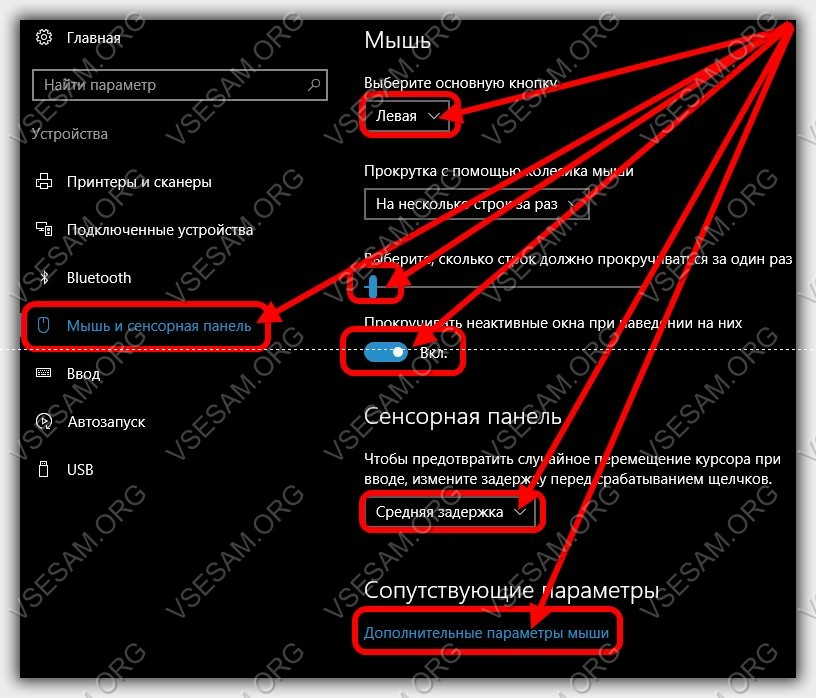
Σε αυτό το παράθυρο, το πρώτο στοιχείο υποδεικνύει το κουμπί που θα είναι το κύριο - από προεπιλογή είναι "αριστερό" και σχεδόν όλοι το χρησιμοποιούν εκτός από αριστερόχειρες.
Το δεύτερο στοιχείο ορίζει τον τροχό του ποντικιού. Πατήστε για να επιλέξετε μεταξύ της κύλισης πολλών γραμμών ταυτόχρονα ή της κύλισης σε μία οθόνη.
Ο ευκολότερος τρόπος για να ελέγξετε αυτές τις παραμέτρους είναι να ανοίξετε οποιονδήποτε ιστότοπο (ή να χρησιμοποιήσετε αυτόν στον οποίο βρίσκεστε αυτήν τη στιγμή) και να δείτε τι λειτουργεί καλύτερα.
Εάν επιλέξετε τον τροχό για κύλιση σε πολλές γραμμές, το ρυθμιστικό παρακάτω θα ενεργοποιηθεί και μπορείτε να ορίσετε τον αριθμό των γραμμών για κύλιση.
Απλώς κάντε κλικ σε αυτό και σύρετε αριστερά ή δεξιά για να μειώσετε ή να αυξήσετε το μέγεθος κύλισης.
Στο τρίτο σημείο, μπορείτε να ενεργοποιήσετε την κύλιση ανενεργών παραθύρων όταν τοποθετείτε τον κέρσορα πάνω τους.
Η τελευταία επιλογή ισχύει μόνο για την επιφάνεια αφής. Κάντε κλικ στο αναπτυσσόμενο μενού για να επιλέξετε τον χρόνο καθυστέρησης της επιφάνειας αφής.
Όσο μεγαλύτερη είναι η καθυστέρηση, τόσο περισσότερο θα πρέπει να πατήσετε την επιφάνεια αφής όταν ολοκληρώσετε το γράψιμο στο πληκτρολόγιο.
Μπορείτε να επιλέξετε μακρύ, μεσαίο, σύντομο ή να απενεργοποιήσετε τα πάντα εντελώς. Προεπιλεγμένη τιμή: μεσαία καθυστέρηση.
Προηγμένες ρυθμίσεις ευαισθησίας κουμπιών ποντικιού στα Windows 10
Εάν θέλετε να δείτε άλλες ρυθμίσεις ποντικιού, κάντε κλικ στη γραμμή: "Προηγμένες ρυθμίσεις ποντικιού". Μετά από αυτό, θα ανοίξει το "Mouse Properties".

Εάν επιλέξετε το πλαίσιο δίπλα στη γραμμή: "αλλαγή αντιστοιχίσεων κουμπιών", η κύρια θα αλλάξει από αριστερά προς τα δεξιά ή αντίστροφα.
Η εικόνα στα δεξιά δείχνει ποιο κουμπί ποντικιού είναι αυτή τη στιγμή το κύριο (με μπλε χρώμα).
Το τελευταίο στοιχείο σε αυτήν την καρτέλα είναι να ενεργοποιήσετε και να διαμορφώσετε το sticking. Μπορείτε να το ενεργοποιήσετε επιλέγοντας το πλαίσιο δίπλα στη γραμμή: «Ενεργοποίηση κολλώδους», μετά την οποία θα είναι διαθέσιμες οι επιλογές ρυθμίσεων.
Για πρόσβαση στις ρυθμίσεις του δρομέα του ποντικιού, κάντε κλικ στην καρτέλα "Δείκτες" στο επάνω μέρος του παραθύρου ιδιοτήτων.
Πώς να ρυθμίσετε την ευαισθησία του κουμπιού του ποντικιού στα Windows 10
Για να αποκτήσετε πρόσβαση σε άλλες επιλογές ρυθμίσεων δρομέα, όπως η ευαισθησία του δρομέα, κάντε κλικ στην καρτέλα "Επιλογές δείκτη" στο επάνω μέρος του παραθύρου ιδιοτήτων.

Σε αυτό, μπορείτε να προσαρμόσετε την ευαισθησία και την ταχύτητα της κίνησης του δρομέα στην οθόνη χρησιμοποιώντας το ρυθμιστικό επιλογής ταχύτητας: μετακινήστε το αριστερά ή δεξιά για να μειώσετε ή να αυξήσετε την ταχύτητα της κίνησης του δείκτη.
Υπάρχουν πολλές ακόμη ρυθμίσεις στην ίδια καρτέλα, αλλά δεν είναι τόσο σημαντικές ώστε να πρέπει να περιγραφούν συγκεκριμένα.
Στην καρτέλα "Τροχός", μπορείτε να καθορίσετε πόσες γραμμές θα πρέπει να πραγματοποιηθεί κύλιση στη σελίδα ενός ιστότοπου, ενός βιβλίου ή ενός εγγράφου.
Οι υπόλοιπες επιλογές προορίζονται για χρήση από προχωρημένους χρήστες.
Στο λειτουργικό σύστημα Windows 10, όπως και στις προηγούμενες εκδόσεις των Windows, μπορείτε να προσαρμόσετε κάθε μικρή λεπτομέρεια του ποντικιού σας.
Όπως μπορείτε να δείτε, οι ρυθμίσεις των Windows 10 είναι απλοποιημένες και προσβάσιμες, όπου μπορείτε να διαμορφώσετε τις βασικές ρυθμίσεις και να αποκτήσετε πρόσβαση στο παράθυρο λεπτομερών ρυθμίσεων ιδιοτήτων του ποντικιού, με μεγάλο αριθμό επιλογών και τη διεπαφή γνωστή στους χρήστες προηγούμενων εκδόσεων των Windows. Καλή τύχη.
Windows, η κύρια συσκευή ελέγχου είναι το ποντίκι. Η αρχή της λειτουργίας του βασίζεται στην καταγραφή κινήσεων και στη μετάδοσή τους στο λειτουργικό σύστημα για να μετακινηθεί συγχρόνως ο δείκτης στην οθόνη.
Στη βάση των οπτικο-μηχανικών ποντικιών υπάρχει μια κυλιόμενη μονάδα που βασίζεται σε μια μπάλα, η περιστροφή της οποίας μεταδίδεται στο σύστημα μέτρησης. Η μετρούμενη τιμή και η κατεύθυνση της μετατόπισης της συσκευής μεταδίδονται στον υπολογιστή.
Τα οπτικά ποντίκια, σε αντίθεση με τα οπτικο-μηχανικά ποντίκια, δεν κυλούν πάνω στην επιφάνεια, αλλά γλιστρούν πάνω της, φωτίζοντάς την ομοιόμορφα με μια δέσμη ακτίνων. Οι ανακλώμενες ακτίνες καταγράφονται από ένα ευαίσθητο στοιχείο. Το ποντίκι φαίνεται να «βλέπει» τις μικροανωμαλίες της επιφάνειας και καταγράφει τη μετατόπισή της σε σχέση με αυτές.
Η οικογένεια ποντικιών περιλαμβάνει επίσης άλλες συσκευές, όπως trackballs και touchpad. Το trackball είναι ακίνητο και ο αισθητήρας κίνησης - η μπάλα - περιστρέφεται από τα δάχτυλά σας.
Τα trackballs, όπως και τα ποντίκια, είναι οπτικο-μηχανικά και οπτικά.
Το touchpad είναι ένα touchpad. Για να μετακινήσετε το δείκτη, απλά πρέπει να σύρετε το δάχτυλό σας κατά μήκος του. Συνήθως, τα touchpad χρησιμοποιούνται σε φορητούς υπολογιστές - φορητούς υπολογιστές.
Τα κουμπιά χρησιμοποιούνται για την έκδοση εντολών χρησιμοποιώντας το ποντίκι. Ένα τυπικό ποντίκι έχει μόνο δύο κουμπιά: το κύριο (συνήθως το αριστερό) και το ειδικό (συνήθως το δεξί). Εάν το ποντίκι έχει άλλα χειριστήρια - κουμπιά, τροχούς κ.λπ. - θα πρέπει να θεωρούνται πρόσθετα και προαιρετικά.
Για να διαμορφώσετε το ποντίκι και τα ανάλογα του, χρησιμοποιήστε το πλαίσιο διαλόγου Ιδιότητες: Ποντίκι. Για να το ανοίξετε, κάντε διπλό κλικ στο εικονίδιο του ποντικιού στο παράθυρο του Πίνακα Ελέγχου (Έναρξη - Πίνακας Ελέγχου).
Οι πιο σημαντικές ρυθμίσεις του ποντικιού είναι η προσαρμογή της ευαισθησίας του και η ρύθμιση του διπλού κλικ στο κύριο κουμπί. Η επιλογή των βέλτιστων ρυθμίσεων εξαρτάται από τα χαρακτηριστικά ενός συγκεκριμένου μοντέλου, καθώς και από το συνηθισμένο στυλ εργασίας.
Η ευαισθησία του ποντικιού καθορίζει το μέγεθος της μετατόπισης του δείκτη οθόνης ανά μονάδα κίνησης του ποντικιού. Ελέγξτε εάν μπορείτε να μετακινήσετε τον δείκτη σε ολόκληρη την οθόνη διαγώνια χωρίς να σηκώσετε τον καρπό σας από την επιφάνεια του τραπεζιού, δηλαδή να μετακινήσετε μόνο τα δάχτυλά σας. Εάν αυτή η άσκηση αποτύχει, σημαίνει ότι η ευαισθησία του ποντικιού αφήνει πολλά περιθώρια και πρέπει να αυξηθεί. Η αντίστροφη λειτουργία - μείωση της ευαισθησίας - μπορεί να απαιτείται όταν άτομα που δεν είναι πλήρως εξοικειωμένα με την αντίδραση του συστήματος στις ενέργειές τους, για παράδειγμα μικρά παιδιά, εργάζονται με τον υπολογιστή.
Ρύθμιση ευαισθησίας του ποντικιού
- Ανοίξτε το παράθυρο διαλόγου Ιδιότητες ποντικιού: Έναρξη - Ποντίκι Πίνακας Ελέγχου.
- Κάντε κλικ στην καρτέλα Επιλογές ευρετηρίου.
- Η ευαισθησία του ποντικιού ρυθμίζεται χρησιμοποιώντας το ρυθμιστικό Ρυθμίστε την ταχύτητα του δείκτη στον πίνακα Μετακίνηση. Όσο πιο δεξιά είναι το ρυθμιστικό, τόσο πιο ευαίσθητο είναι το ποντίκι, τόσο πιο μακριά κινείται ο δείκτης με μία μόνο κίνηση της συσκευής.
- Εδώ συνιστάται να επιλέξετε το πλαίσιο ελέγχου Ενεργοποίηση αυξημένης ακρίβειας δείκτη. Με αυτή τη ρύθμιση, ο δείκτης κινείται πρώτα αργά και μετά επιταχύνει. Αυτό αυξάνει την ακρίβεια σε μικρές αποστάσεις, κάτι που είναι σημαντικό σε προγράμματα εφαρμογών, όπως οι επεξεργαστές γραφικών. Σε παιχνίδια υπολογιστή δράσης όπου το ποντίκι χρησιμοποιείται για να στοχεύσει ένα όπλο σε έναν στόχο, αυτή η ρύθμιση μπορεί να έχει αρνητικό αποτέλεσμα μειώνοντας την ταχύτητα αντίδρασης του παίκτη.

Ένα διπλό κλικ αναγνωρίζεται από το χρονικό διάστημα που μεσολαβεί μεταξύ δύο διαδοχικών κλικ του κύριου κουμπιού του ποντικιού. Εάν είναι πολύ μικρό, δύο κλικ γίνονται αντιληπτά και επεξεργάζονται από το λειτουργικό σύστημα ως ένα κανονικό κλικ. Εάν το διάστημα είναι πολύ μεγάλο, το σύστημα αντιλαμβάνεται δύο διαφορετικά κλικ. Το χρονικό διάστημα στο οποίο το σύστημα καταγράφει ένα διπλό κλικ έχει μια συγκεκριμένη ανοχή και μπορεί να διαμορφωθεί.
Ρύθμιση διπλού κλικ
- Ανοίξτε το παράθυρο διαλόγου Ιδιότητες ποντικιού: Έναρξη - Πίνακας Ελέγχου - Ποντίκι.
- Οι επιλογές διπλού κλικ διαμορφώνονται στον πίνακα ταχύτητας διπλού κλικ. Το εικονίδιο φακέλου δίπλα του είναι η περιοχή σάρωσης. Εάν δύο διαδοχικά κλικ γίνονται αντιληπτά ως διπλό κλικ, τότε η κατάσταση του φακέλου αλλάζει - ανοίγει ή κλείνει.
- Το διάστημα διπλού κλικ ρυθμίζεται χρησιμοποιώντας το ρυθμιστικό Ταχύτητα.
Τα σύγχρονα μοντέλα ποντικιών διαθέτουν τροχό εκτός από κουμπιά. Χρησιμοποιείται για κύλιση εγγράφων. Εάν χρησιμοποιείτε ένα τέτοιο ποντίκι, εμφανίζεται μια καρτέλα Τροχός στο παράθυρο διαλόγου Ιδιότητες ποντικιού. Θα είναι χρήσιμο εάν ο υπολογιστής χρησιμοποιείται συχνά για εργασία με κείμενα. Ρυθμίζοντας τον διακόπτη κύλισης στον καθορισμένο αριθμό γραμμών, μπορείτε να ορίσετε τον αριθμό των γραμμών εγγράφων που αντιστοιχούν στο να περιστρέψετε τον τροχό με ένα κλικ. Μια εναλλακτική επιλογή είναι η εναλλαγή κύλισης μίας οθόνης τη φορά. Σε αυτήν την περίπτωση, η περιστροφή του τροχού του ποντικιού ισοδυναμεί με το πάτημα του πλήκτρου PAGE UP ή PAGE DOWN,
Πρόσφατα, μπορείτε να δείτε όλο και περισσότερα ειδικά μοντέλα χειριστών. Διακρίνονται από αυξημένο αριθμό κουμπιών, δύο τροχών ή άλλα ασυνήθιστα χειριστήρια. Η προσαρμογή αυτών των εργαλείων παρέχεται από εξειδικευμένους οδηγούς.


Πώς να αλλάξετε τις ρυθμίσεις του ποντικιού. Στους σύγχρονους υπολογιστές, για πολλούς χρήστες, τον κύριο ρόλο στον έλεγχο παίζει το ποντίκι του υπολογιστή. Είναι σπάνιο να μπορεί κάποιος να εργαστεί χωρίς αυτό. , Σας το είπα κιόλας. Ήρθε η ώρα να μιλήσουμε για το στήσιμο τους. Δεν είμαστε πάντα ικανοποιημένοι με το πώς λειτουργεί το ποντίκι, αλλά μερικοί άνθρωποι δεν υποψιάζονται καν ότι μπορεί να προσαρμοστεί. Τώρα θα μιλήσουμε για το πώς να αλλάξετε τις ρυθμίσεις του ποντικιού.
Για να μεταβείτε στις ρυθμίσεις του ποντικιού στα Windows 7, πρέπει να μεταβείτε στο μενού – Έναρξη – Πίνακας Ελέγχου . Στο παράθυρο Πίνακες ελέγχου σε ένα μικρό παράθυρο Αναζήτησηπάνω δεξιά γράψτε τη λέξη " ποντίκι" Και μια λίστα με όλες τις ρυθμίσεις του ποντικιού σας θα ανοίξει στα αριστερά.
Ρύθμιση ποντικιού υπολογιστή στα Windows 7
Στα Windows XP πρέπει επίσης να καλέσετε το μενού – Έναρξη - Πίνακας Ελέγχου . Και στο παράθυρο Πίνακες ελέγχου βρείτε το εικονίδιο Ποντίκι. Ανοίξτε αυτόν τον φάκελο κάνοντας διπλό κλικ και πάμε στις ρυθμίσεις.

Ρύθμιση ποντικιού υπολογιστή στα Windows XP
Σημείωση
Θα περιγράψω τις ρυθμίσεις του ποντικιού χρησιμοποιώντας τα Windows XP ως παράδειγμα, ειδικά επειδή δεν διαφέρουν καθόλου από τις ίδιες ρυθμίσεις στα Windows 7.
Η πιο σημαντική ρύθμιση του ποντικιού είναι αυτή ευαισθησία και ρυθμίστε κάνοντας διπλό κλικ στο κύριο κουμπί. Οι βέλτιστες ρυθμίσεις θα διαφέρουν ανάλογα με το μοντέλο σας και τον τρόπο εργασίας σας.
Η ευαισθησία του ποντικιού είναι η απόκριση του δείκτη στη μετατόπισή του. Δείτε αν μπορείτε να μετακινήσετε τον δείκτη διαγώνια σε ολόκληρη την οθόνη χωρίς να σηκώσετε τον καρπό σας από την επιφάνεια του τραπεζιού, δηλαδή να μετακινήσετε μόνο τα δάχτυλά σας. Εάν δεν μπορείτε να το κάνετε αυτό, τότε πρέπει να προσαρμόσετε την ευαισθησία του ποντικιού.
Ρύθμιση ευαισθησίας του ποντικιού
- Ανοιξε το παράθυρο Ιδιότητες: Ποντίκι (Έναρξη - Πίνακας Ελέγχου - Ποντίκι) .
- Μεταβείτε στην καρτέλα Επιλογές δείκτη .
- Μετακινήστε το ρυθμιστικό στον πίνακα Κίνηση προς την απαιτούμενη κατεύθυνση. Όταν μετακινείτε το ρυθμιστικό προς τα δεξιά, το ποντίκι θα γίνει ακόμα πιο ευαίσθητο και προς τα αριστερά - λιγότερο.
- Επιλέξτε το πλαίσιο για εγγραφή Ενεργοποίηση αυξημένης ακρίβειας δείκτη . Τώρα ο δείκτης σας πρώτα θα κινηθεί αργά και μετά θα επιταχύνει. Αυτό θα σας φανεί χρήσιμο όταν εργάζεστε σε προγράμματα επεξεργασίας γραφικών. Στα παιχνίδια, ειδικά όταν πρέπει να στοχεύσετε το όπλο στον στόχο, η επιλογή αυτού του πλαισίου θα σας εμποδίσει και θα επιβραδύνει την αντίδραση του παίκτη.
- Πολύ ενδιαφέρον πάνελ Ορατότητα. Μπορείτε να δοκιμάσετε να επιλέξετε πλαίσια για διαφορετικές λειτουργίες, αλλά αυτά τα κουδούνια και οι σφυρίχτρες εμποδίζουν. Αλλά εξαρτάται από το ποιος.

Ένας πολύ ενδιαφέρον πίνακας ορατότητας στο παράθυρο ρυθμίσεων του ποντικιού.
Ρύθμιση διπλού κλικ
- Στο ίδιο παράθυρο, μεταβείτε στην καρτέλα Κουμπιά ποντικιού .
- Στο πάνελ Ταχύτητα διπλού κλικ Κάντε διπλό κλικ στον κίτρινο φάκελο με το αριστερό κουμπί του ποντικιού. Εάν τα δύο κλικ σας άνοιξαν αυτόν τον φάκελο, τότε όλα είναι καλά. Εάν όχι, τότε προσαρμόστε το διπλό κλικ μετακινώντας το ρυθμιστικό Ταχύτητα .

Στον πίνακα Ταχύτητα διπλού κλικ, κάντε αριστερό κλικ στον κίτρινο φάκελο δύο φορές.
- Εάν είστε αριστερόχειρας, μπορείτε να αλλάξετε την αντιστοίχιση των κουμπιών του ποντικιού στον πίνακα Διαμόρφωση κουμπιού . Απλώς επιλέξτε το πλαίσιο δίπλα στην καταχώρηση Αλλαγή αντιστοιχίσεων κουμπιών . Μην ξεχάσετε να αποθηκεύσετε τις ρυθμίσεις σας με το κουμπί ΙσχύουνΚαι Εντάξει .
- Δεν συνιστώ την εγκατάσταση του sticky, διαφορετικά κάθε κλικ του ποντικιού που κάνετε, ειδικά όταν εργάζεστε με προγράμματα επεξεργασίας κειμένου, θα πιάσει και θα σύρει οποιοδήποτε αντικείμενο μαζί του.
Πώς να αλλάξετε το δείκτη του ποντικιού
- Μεταβείτε στην καρτέλα Πινακίδες .
- Ανοίξτε την αναπτυσσόμενη λίστα (κάντε κλικ στο μικρό μαύρο τρίγωνο στα δεξιά) στον πίνακα Σχέδιο .
- Επιλέξτε ένα σχήμα.
- Παρακάτω στις ρυθμίσεις επιλέξτε επίσης τον τύπο δείκτη και κάντε κλικ στο κουμπί Ισχύουν .
- Εάν όλα αυτά τα σχέδια σας έχουν βαρεθεί ή δεν σας ταιριάζουν, κάντε κλικ στο κουμπί Προκαθορισμένο .
- Κάνοντας κλικ στο κουμπί Ανασκόπηση, μπορείτε να κάνετε λήψη πολλών ακόμη δρομέων από το φάκελο του συστήματος Δρομείς. Μπορείτε να κατεβάσετε τους δρομείς σας στον ίδιο φάκελο (C:\WINDOWS\Cursors) και να τους επιλέξετε από εκεί.

Ανοίξτε την αναπτυσσόμενη λίστα (κάντε κλικ στο μικρό μαύρο τρίγωνο στα δεξιά) στον πίνακα Περίγραμμα. Επιλέξτε ένα σχήμα.
Στην καρτέλα Ρόδαδεν χρειάζεται να αλλάξει κάτι. Μπορείτε απλά να πειραματιστείτε.

Δεν χρειάζεται να αλλάξετε τίποτα στην καρτέλα Τροχός. Μπορείτε απλά να πειραματιστείτε.
Στην καρτέλα Εξοπλισμός Μπορείτε να δείτε πώς το σύστημά σας εντοπίζει το ποντίκι σας.
Έτσι μπορείτε να προσαρμόσετε το ποντίκι του υπολογιστή σας.
Γράψτε στα σχόλια τι περιστατικά είχατε με το ποντίκι και πώς το φτιάξατε. Ίσως αυτό θα είναι χρήσιμο σε κάποιον.
Είναι αδύνατο να φανταστεί κανείς έναν σύγχρονο υπολογιστή χωρίς μια τέτοια συσκευή όπως το ποντίκι. Από την εφεύρεσή του, έχει γίνει μια απαραίτητη συσκευή ελέγχου υπολογιστή. Έρχονται σε διαφορετικά σχήματα, με δύο ή περισσότερα κουμπιά, με κίνηση μπάλας και οπτικό λέιζερ. Αλλά καθένα από αυτά πρέπει να προσαρμόσει την ταχύτητα κίνησης του δρομέα, ανάλογα με τις απαιτήσεις του χρήστη. Επομένως, σε αυτό το άρθρο θα δούμε οδηγίες για τη ρύθμιση της ευαισθησίας του ποντικιού στα Windows 7, 8 και στο δημοφιλές παιχνίδι Counter-Strike.
Προσαρμογή της ευαισθησίας του ποντικιού στα Windows 7 και Windows 8
Windows 7
Για να αλλάξετε την ευαισθησία του ποντικιού στο λειτουργικό σύστημα (δείτε λεπτομερή περιγραφή για τα Windows 8 παρακάτω), πρέπει να κάνετε μερικές απλές αλλαγές.
Για να μειώσετε την ευαισθησία, πρέπει να σύρετε τον δείκτη προς τα αριστερά (αρκούν 1-2 διαιρέσεις για να έχετε αισθητή μείωση της ταχύτητας). Αντίστροφα, για να αυξήσετε την ταχύτητα, σύρετε το χειριστήριο προς τα δεξιά. Από την εμπειρία μας, η πιο άνετη εργασία είναι με ρυθμίσεις ελαφρώς πάνω από τη μέση (αλλά αν είστε πιο άνετοι να εργάζεστε με μεγαλύτερη ταχύτητα, μπορείτε να τη ρυθμίσετε ψηλότερα).
παράθυρα 8
Η διαδικασία εγκατάστασης στα Windows 8 είναι παρόμοια. Μεταβείτε στον πίνακα ελέγχου, βρείτε το στοιχείο "ποντίκι" και κάντε κλικ σε αυτό.

Στο παράθυρο που ανοίγει, μεταβείτε στην καρτέλα παραμέτρων δείκτη και ορίστε το επιθυμητό επίπεδο ταχύτητας κίνησης του δρομέα.

Αλλαγή της ευαισθησίας του ποντικιού χρησιμοποιώντας συμπληρωματικά προγράμματα οδήγησης
A4tech προγράμματα οδήγησης
Για να αλλάξετε την ευαισθησία του ποντικιού A4tec χρησιμοποιώντας ένα συμπληρωματικό πρόγραμμα, ξεκινήστε τις "ιδιότητες" κάνοντας δεξί κλικ στο εικονίδιο της θήκης του λειτουργικού συστήματος.

Στο παράθυρο ρυθμίσεων που ανοίγει, μεταβείτε στην καρτέλα "Κίνηση" και στην ενότητα "Ταχύτητα κίνησης δρομέα", σύρετε το ρυθμιστικό για να προσδιορίσετε τη μέγιστη άνετη ευαισθησία. Για αποθήκευση, κάντε κλικ στο "Ok".

Προγράμματα οδήγησης logitech
Η αλλαγή των ρυθμίσεων ευαισθησίας του ποντικιού Logitech πραγματοποιείται στο μενού του προγράμματος οδήγησης, στην καρτέλα "Mouse Moving". Για να αλλάξετε τις ρυθμίσεις, επιλέξτε το μοντέλο του στο πεδίο «Επιλογή ποντικιού» και στο στοιχείο «Ταχύτητα κίνησης δείκτη» αλλάξτε την ευαισθησία όπως θέλετε.

Ρύθμιση της ταχύτητας του ποντικιού στα παιχνίδια
Η ευαισθησία του ποντικιού στα διαδικτυακά παιχνίδια είναι μια από τις πιο σημαντικές παραμέτρους για τους μανιώδεις παίκτες, επειδή ένα δευτερόλεπτο καθυστέρησης μπορεί να οδηγήσει στον θάνατο του χαρακτήρα του για τον παίκτη. Υπάρχουν ξεχωριστά μενού για τη ρύθμιση της ευαισθησίας του ποντικιού στα παιχνίδια, εξετάστε ένα από αυτά τα παιχνίδια - το Counter Strike. Για να το κάνετε αυτό, μεταβείτε στις ρυθμίσεις του παιχνιδιού επιλέγοντας το στοιχείο μενού "Επιλογές".
Σε αυτό το μενού, μεταβείτε στην καρτέλα "Ποντίκι" και στην ενότητα "Ευαισθησία ποντικιού", επιλέξτε την επιθυμητή παράμετρο που θα σας επιτρέψει να ελέγχετε τον χαρακτήρα με τη μέγιστη ευκολία. Η αλλαγή παραμέτρων του ποντικιού υπάρχει σχεδόν σε κάθε παιχνίδι και μπορείτε να τις βρείτε στις ρυθμίσεις.

Αυτό το μάθημα θα σας δείξει πώς μπορείτε αλλαγή ευαισθησίας του ποντικιού σεWindows 7-Μακρινή θέα-XP. Εάν δεν γνωρίζετε ακόμη τι είναι, μπορείτε να διαβάσετε σχετικά στο λεξικό μας στον παρακάτω σύνδεσμο:
Και έτσι, τώρα θα πρέπει να γνωρίζετε ακριβώς ποια είναι η ανάλυση του ποντικιού και μπορούμε να συνεχίσουμε.
Για να ξεκινήσετε τη ρύθμιση, πρέπει να ανοίξετε το παράθυρο ρυθμίσεων του ποντικιού, αυτό μπορεί να γίνει με διάφορους τρόπους, θα δώσω δύο από αυτές για Windows 7 (Vista) και ένα για Windows XP.
- Ανοίξτε το μενού Έναρξη και επιλέξτε "Πίνακας Ελέγχου/Υλικό και Ήχος/Ποντίκι" Δείτε τα στιγμιότυπα οθόνης παρακάτω:
- Ή, ανοίξτε το μενού Έναρξη, πληκτρολογήστε "ποντίκι" στο πλαίσιο αναζήτησης και πατήστε Enter ή επιλέξτε το από τα αποτελέσματα αναζήτησης.

- Για όσους έχουν Windows XP, ανοίξτε το μενού Έναρξη και επιλέξτε «Πίνακας Ελέγχου/Ποντίκι».
Ας συνεχίσουμε, έχει ανοίξει ένα παράθυρο με ρυθμίσεις ποντικιού, μεταβείτε στην καρτέλα "Επιλογές δείκτη". Αυτή η καρτέλα έχει ένα πεδίο "Μετακίνηση", όπου μπορείτε να προσαρμόσετε την ευαισθησία του ποντικιού.

Μετακινήστε το ρυθμιστικό αριστερά και δεξιά και, στη συνέχεια, ελέγξτε εάν η ευαισθησία έχει αλλάξει προς το καλύτερο (για να ταιριάζει στις ανάγκες σας). Είναι καλύτερα να αφήσετε το πλαίσιο ελέγχου "Ενεργοποίηση αυξημένης ακρίβειας δείκτη" αυτή η λειτουργία αυξάνει την ακρίβεια του δείκτη του ποντικιού. Όταν επιλέξετε την καταλληλότερη τιμή, κάντε κλικ στο OK για να αποθηκεύσετε τις αλλαγές σας.
Υπάρχουν ατελείωτα βήματα που μπορείτε να κάνετε για να προσαρμόσετε την ευαισθησία του ποντικιού, οπότε μην φοβάστε να αποθηκεύσετε μια συγκεκριμένη τιμή ευαισθησίας και να παίξετε λίγο μαζί της. Και αν δεν σας αρέσει, τότε μπορείτε πάντα να μεταβείτε στις ρυθμίσεις του ποντικιού και να αλλάξετε την ευαισθησία του δείκτη σε μια νέα ή σε αυτήν με την οποία έχετε ήδη συνηθίσει να εργάζεστε. Το κύριο πράγμα είναι να μην φοβάστε να πειραματιστείτε.
Ένας χειριστής υπολογιστή, που ονομάζεται ποντίκι, είναι μέρος σχεδόν οποιουδήποτε συστήματος υπολογιστή και είναι ένα πολύ βολικό μέσο αλληλεπίδρασης χρήστη με μια γραφική διεπαφή. Ακόμη και οι ιδιοκτήτες φορητών υπολογιστών, για να μην αναφέρουμε τους μανιώδεις παίκτες, προτιμούν να χρησιμοποιούν ποντίκι παρά touchpad. Και εδώ τίθεται το ερώτημα πώς να ρυθμίσετε την ευαισθησία του ποντικιού σε ένα περιβάλλον υπολογιστή. Αυτό είναι απαραίτητο για να κάνετε την εργασία σας όσο το δυνατόν πιο άνετη.
Πώς να ρυθμίσετε την ευαισθησία του ποντικιού στα Windows 7;
Σε συστήματα XP, 7 ή 8, όλες οι ενέργειες εκτελούνται με σχεδόν πανομοιότυπο τρόπο, μόνο τα ονόματα των ενοτήτων στις οποίες μπορείτε να αποκτήσετε πρόσβαση σε αυτές τις ρυθμίσεις διαφέρουν. Σε κάθε περίπτωση, όλα καταλήγουν στη χρήση του τυπικού "Πίνακα Ελέγχου" αρχικά. Μπορείτε να αποκτήσετε πρόσβαση από το κύριο μενού Έναρξη.
Στον πίνακα, σε σχέση με την έβδομη έκδοση των Windows, πρέπει να επιλέξετε την κατηγορία συσκευών και εκτυπωτών μέσω της ενότητας υλικού και ήχου, όπου θα βρίσκεται το στοιχείο ρυθμίσεων του ποντικιού.
Πώς να ρυθμίσετε την ευαισθησία του ποντικιού; Θα πρέπει πρώτα να χρησιμοποιήσετε την καρτέλα επιλογών δείκτη, καθώς εδώ παρουσιάζονται οι πιο βασικές ρυθμίσεις. Στο επάνω μέρος του παραθύρου υπάρχει ένα ειδικό ρυθμιστικό, κινούμενο το οποίο αριστερά και δεξιά προσαρμόζει την ταχύτητα του δείκτη που κινείται στην οθόνη. Μετά από πολλά πειράματα, μπορείτε να προσδιορίσετε τη βέλτιστη παράμετρο για τον εαυτό σας.
Από προεπιλογή, η επιλογή βελτιωμένης ακρίβειας δείκτη είναι ενεργοποιημένη. Είναι καλύτερα να μην αγγίξετε αυτή τη γραμμή. Όσον αφορά τις επιλογές μετακίνησης του κέρσορα αφήνοντας ίχνος, αυτή είναι προαιρετική. Αλλά πολλοί παραδέχονται ότι αυτό το αποτέλεσμα προκαλεί δυσφορία και μερικές φορές απλώς αποσπά την προσοχή από την εργασία. Μπορείτε να ενεργοποιήσετε την απόκρυψη δρομέα κατά την εισαγωγή κειμένου από το πληκτρολόγιο. Και πάλι, είναι ακριβώς όπως σας αρέσει.
Πώς να ρυθμίσετε την ευαισθησία του ποντικιού στα Windows 10;
Τώρα λίγα λόγια για τη ρύθμιση του χειριστή στα Windows 10. Αν κάποιος δεν γνωρίζει, στη δέκατη έκδοση του συστήματος δεν υπάρχει ένας, αλλά δύο "Πίνακες Ελέγχου" (ο ένας είναι τυπικός, ο δεύτερος είναι η ενότητα ρυθμίσεων) . Με βάση αυτό, μπορείτε να χρησιμοποιήσετε δύο επιλογές για την προσαρμογή του ποντικιού (αν και, σε γενικές γραμμές, μπορείτε να χρησιμοποιήσετε μόνο το μενού επιλογών).
Λοιπόν, πώς ρυθμίζετε την ευαισθησία του ποντικιού μέσω της ενότητας επιλογών; Καλέστε το από το κύριο μενού Έναρξη και μεταβείτε στην καρτέλα συσκευές (δεύτερη από αριστερά). Στο νέο παράθυρο στην αριστερή πλευρά υπάρχει μια γραμμή ρυθμίσεων ποντικιού και επιφάνειας αφής.

Το μενού ρυθμίσεων είναι διαφορετικό από το τυπικό. Αυτές είναι κυρίως οι επιλογές κύλισης και η ρύθμιση του κύριου κουμπιού. Για να αποκτήσετε πρόσβαση σε άλλες επιλογές, πρέπει να χρησιμοποιήσετε τις Ρυθμίσεις για προχωρημένους. Εδώ βρίσκεται η σύλληψη. Όταν ακολουθείτε αυτόν τον σύνδεσμο ή καλείτε τον τυπικό "Πίνακα Ελέγχου" (για παράδειγμα, χρησιμοποιώντας την εντολή ελέγχου στην κονσόλα "Εκτέλεση") και επιλέγετε τις κατάλληλες επιλογές, ανοίγει το ίδιο παράθυρο ρυθμίσεων, το οποίο πολλοί συνηθίζουν να βλέπουν σε προηγούμενα συστήματα.

Στην πραγματικότητα, όλες οι τυπικές ρυθμίσεις παρουσιάζονται εδώ, συμπεριλαμβανομένης της ταχύτητας κίνησης του δρομέα, της κύλισης με τον τροχό και της αλλαγής κουμπιών ή του δείκτη. Όλα αυτά προσαρμόζονται κατά την κρίση σας.
Προσαρμογή ρυθμίσεων ποντικιού σε παιχνίδια
Τέλος, υπάρχει ένα άλλο πρόβλημα σχετικά με τον τρόπο προσαρμογής της ευαισθησίας του ποντικιού για την αναπαραγωγή παιχνιδιών υπολογιστή. Ας σημειώσουμε αμέσως ότι τα περισσότερα σύγχρονα παιχνίδια έχουν αυτήν την επιλογή (και με αρκετά καλές ρυθμίσεις).

Κάθε gamer, για παράδειγμα, που προτιμά τα shooters πρώτου προσώπου (FPS), γνωρίζει ότι ένα δευτερόλεπτο καθυστέρησης μπορεί μερικές φορές να κοστίσει τη ζωή του χαρακτήρα του. Επομένως, πρέπει να διαμορφώσετε το ποντίκι με τέτοιο τρόπο ώστε οι κινήσεις να είναι όσο το δυνατόν ακριβέστερες.
συμπέρασμα
Όπως μπορείτε να δείτε, η ρύθμιση του χειριστή φαίνεται αρκετά τυπική, χωρίς να υπολογίζονται οι ειδικές παραμέτρους στα Windows 10. Επιπλέον, ορισμένες συγκεκριμένες συσκευές δεν λήφθηκαν υπόψη εδώ, το εικονίδιο των οποίων εμφανίζεται συνεχώς στο δίσκο συστήματος, από όπου μπορείτε πρόσβαση σε όλες τις παραμέτρους και τις επιλογές. Αλλά, κατά κανόνα, τα παράθυρα ρυθμίσεων γίνονται με την εικόνα και την ομοιότητα των συστημάτων Windows, επομένως είναι αρκετά δύσκολο να μπερδευτείτε σε αυτά, αν και σε ορισμένες περιπτώσεις μπορείτε να βρείτε πολύ ασυνήθιστες ρυθμίσεις.
